HTCSense.comの使い方1:HTC Senseアカウントの作成とDesire HD 001HTへの登録
HTCが9月15日に発表したクラウドサービス「HTCSense.com」は現在HTC Sense 2.0を搭載したDesire HDやDesire Zで利用可能です。ソフトバンクが販売しているDesire HD 001HT向けにも2011年1月頃からサービス提供が開始されるそうですが、現時点でHTCSense.comのほとんどの機能を001HTでも利用できます。一部利用できないところもありますが、HTCSense.comで何ができるのか数回に分けて紹介しておこうと思います。Desire HD 001HTの大きな特徴の一つはこのHTCSense.comとの連動でもあるのでね。
HTC Senseアカウントでできること
1.端末からプリインストールされているもの以外の新しく追加されたHTCウィジェットやアプリ、壁紙、シーン、スキンなどを端末にインストールできる。
2.HTCSense.comと連動し、端末の現在位置、リモートロック、リモートワイプ、リモートから爆音を鳴らして端末を見つけることができたり、着信履歴やSMSの閲覧・送信、電話帳の管理、Footprintの追加、閲覧、管理、HTC Hubを使って「1.」で述べたコンテンツを端末にインストールさせること、などができます。
3.他のHTC Senseユーザとコンテンツを自動共有できる
と言ったことができます。今回から2番目のHTCSense.comとの連動機能について重点的に説明しようと思いますが、まずはアカウントの作成・端末に追加とHTCSense.com(PCサイト)からのログインについて説明します。
HTC Senseアカウントの作成
HTCSense,comを利用するにはまずHTC Senseアカウントを作成しなければなりません。これは端末からもでPCサイトからでできます。
端末での登録
001HT上で「設定」→「アカウントと同期」を選択して「アカウントの作成」をタップし”HTC Senseアカウント”を選択して作成。
このとき端末の電話番号も登録されます。
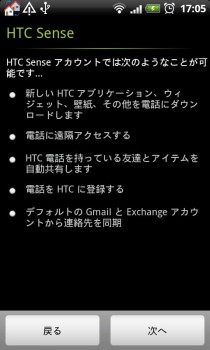
HTCSense.com(PCサイト)での登録
https://www.htcsense.com/jp/にアクセスし、画面左下に表示されているアカウント作成リンクをクリックすると作成画面が表示されます。
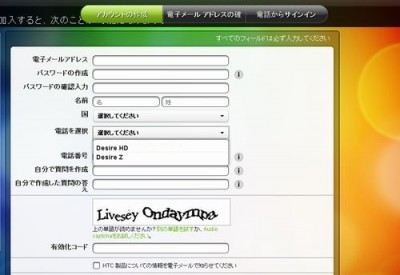
電話番号は80xxxxxxxxというスタイル)で入力します。登録後、HTCから確認メールが届きますので確認URLをクリックしてベリファイしておいてください。
気が早い方は既にHTCSense.comのアカウントを作成していると思うので、端末上で「アカウントと同j期」から”HTC Senseアカウント”を選択してログインすればすぐに利用できます。
PCサイト上でHTC Senseアカウントを作成された方は、そのメールアドレスとパスワードを使って、「アカウントと同期に表示されている”HTC Senseアカウント”から登録します。
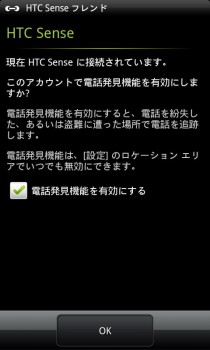
HTC Senseアカウントでログインしたところの画面です。「電話発見機能を有効にする」にチェックを入れておくと、HTCSense.com(PCサイト)から端末の現在位置を地図上に表示することができますので、その機能が必要な方はチェックを入れておくことをお勧めします。
HTC Senseアカウントの各項目にはチェックをいれて同期を有効にしておくと何かと便利です。
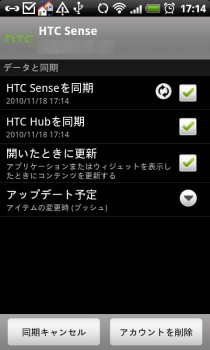
とりあえず、端末に作成したHTC Senseアカウントを登録し、同期設定にしておけば準備は完了です。
次回からHTCSense.comを実際に使ってみて機能などを紹介しようと思います。
関連記事
週間ランキング
None Found